Publicitate
Inițial, Instagram a sărit inițial în conștiința publică ca o modalitate prin care oamenii pot încărca și partaja rapid fotografiile de pe dispozitivele lor mobile. Acesta permite utilizatorilor să împărtășească instantaneu animalele de companie, vacanțele și activitățile de zi cu zi cu prietenii și familia.
Însă de la lansarea sa în 2010, Instagram a devenit mult mai mult decât atât. Astăzi, toată lumea de la branduri și profesioniști creativi Aflați de la cei mai buni: 10 fotografi profesioniști pe care ar trebui să îi urmați pe InstagramPentru fiecare fotograf profesionist care se ocupă cu Instagram, există mulți care folosesc cu fericire aplicația pentru a ajunge la un public suplimentar iubitor de fotografii. Merită urmărit. Citeste mai mult pentru fotografi amatori și guverne folosește platforma pentru a promova, vinde și influența.
Ca atare, vechile limitări ale încărcării numai de imagini de pe telefoane au devenit prea restrictive. Utilizatorii au nevoie de o modalitate de a încărca fotografii fără un dispozitiv mobil, permițându-le astfel să partajeze conținut salvat în altă parte.
Iată patru moduri de a încărca conținut fără smartphone sau tabletă, împreună cu o metodă bonus.
1. Aplicația oficială de Instagram pentru Windows
Disponibil pe: dispozitive Windows 10 cu ecran tactil
Dacă executați Windows 10, puteți utiliza aplicația oficială Instagram pentru Windows. Dar, în mod ciudat, îl puteți folosi pentru a încărca fotografii și videoclipuri doar dacă aveți un dispozitiv cu ecran tactil.
Într-adevăr, aplicația este destul de de bază. Compania nu a adaptat-o pentru Windows - este în esență doar aplicația pentru smartphone redimensionată într-o fereastră „aplicație modernă”. Acesta este probabil motivul pentru care există limitarea ecranului tactil.

Cu toate acestea, dacă aveți un laptop cu ecran tactil Cum să folosiți cerneala Windows cu un ecran tactil pe Windows 10Ai un ecran tactil și Windows 10? Atunci trebuie să încercați Windows Ink! Vă arătăm cum să luați note, să desenați schițe sau să adnotați capturi de ecran. Nu este necesar un stilou. Citeste mai mult , își îndeplinește scopul. Și pe lângă capacitatea de a încărca conținut, vă oferă acces și la toate cele mai bune funcții ale Instagram, cum ar fi Instagram Stories, Instagram Direct și Explore. Puteți chiar edita fotografii și aplica filtre, la fel ca aplicația mobilă.
Descarca:Instagram pentru Windows
2. BlueStacks App Player
Disponibil pe: Windows, Mac
BlueStacks este un emulator Android pentru computer. Vă permite rulați orice aplicație Android fie pe computer, fie pe Mac Cum să rulați aplicații Android pe macOSDacă doriți să rulați aplicații Android pe laptopul Mac sau computerul desktop, acesta este modul în care o faceți. Citeste mai mult .
Pentru a începe să îl folosiți, accesați site-ul BlueStacks și descărcați programul. După ce ați intrat, există două modalități prin care puteți începe să utilizați Instagram. Fie căutați BlueStacks pentru Instagram și instalați-l direct, fie descărcați un fișier APK dintr-un repo online. APK-urile se vor deschide automat cu aplicația BlueStacks.
După instalare, toate opțiunile Instagram vă sunt disponibile. Vă puteți înregistra pentru un cont nou, vă conectați la unul existent, răsfoiți cronologia dvs. și, cel mai important, încărcați fotografii.
Deoarece este o interfață mobilă, nu este întotdeauna intuitiv să o folosești. Cu toate acestea, la fel ca aplicația oficială Windows 10, se termină.
Descarca:BlueStacks App Player
3. Utilizați un browser Web
Disponibil pe: Windows, Mac, Linux
Teoretic, nu puteți încărca imagini pe Instagram de pe un browser web. Cu toate acestea, cu câteva modificări, puteți debloca un truc secret care face totul posibil. Tot ce ai nevoie este o copie Chrome sau Safari Safari vs. Chrome pe OS X: Ce browser este potrivit pentru dvs.?Chrome sau Safari? Nu este un răspuns clar. Adevărul este, loialitatea de brand este contraproductivă. Ar trebui să vă revizuiți opțiunile în mod regulat pentru a vedea dacă poate există ceva mai bun. Citeste mai mult rulând pe mașina ta.
Pentru a încărca fotografii pe Instagram de pe Chrome
- Accesați Instagram.com și conectați-vă la contul dvs.
- Faceți clic dreapta oriunde pe pagina Instagram
- Clic Inspecta în meniul contextual
- Selectați Comutați Bara de instrumente pentru dispozitive (colțul din stânga sus al panoului Elemente)
- Alegeți un dispozitiv din meniul derulant din partea de sus a ferestrei principale
- Reîmprospăta pagina
Acum ar trebui să vedeți pictograma camerei în aplicația Instagram. Faceți clic pe ea și veți putea alege fotografia pe care doriți să o încărcați.

Pentru a încărca fotografii pe Instagram de la Safari
- Deschideți Safari și navigați la Preferințe> Advanced
- Marcați caseta de lângă Afișați meniul Dezvoltați în bara de meniu
- Deschide o fereastră de navigare privată
- Mergi la Dezvoltați> User Agent> Safari - iOS 10 - iPhone
- Accesați Instagram.com și conectați-vă la contul dvs.
- Faceți clic pe pictograma camerei pentru a încărca o fotografie
În mod clar, niciuna dintre aceste soluții nu este deosebit de elegantă, dar nu necesită să instalați aplicații suplimentare sau să furnizați datele de autentificare ale furnizorilor de aplicații terțe.

4. Gramblr
Disponibil pe: Windows, Mac
Gramblr este un mod viabil, dar limitat, de a încărca fotografii pe Instagram. Sigur, vă permite să încărcați fotografiile fără un telefon, dar nu oferă funcții suplimentare dincolo de asta. Ca atare, dacă doriți acces la celelalte instrumente ale Instagram, trebuie să folosiți o aplicație.
După ce ați luat o copie a aplicației și ați instalat-o pe aparatul dvs., trebuie să vă conectați folosind contul dvs. de Instagram.
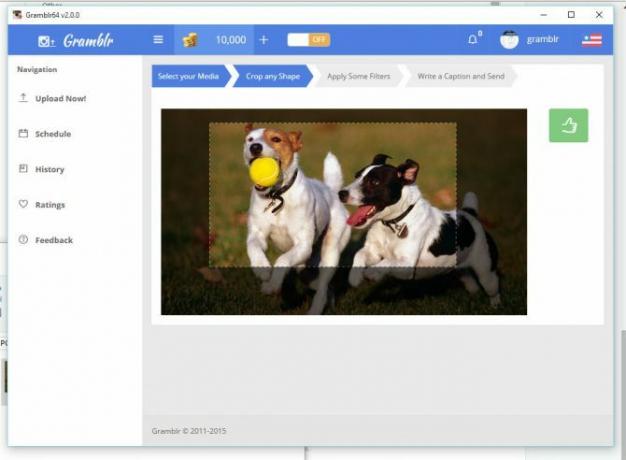
Pentru a încărca un clip, faceți clic pe Încărcare acum. Fotografiile dvs. trebuie să fie exact 650 x 650 pixeli și salvat în format JPG Știți când să folosiți ce format de fișier: PNG vs. JPG, DOC vs. PDF, MP3 vs. FLACCunoașteți diferențele dintre JPG și PNG, sau MP3 și FLAC? Dacă nu știți ce formate de fișiere să utilizați, permiteți-ne să vă ghidăm prin distincțiile lor. Citeste mai mult . Dacă fișierul dvs. nu îndeplinește cerințele, nu se va întâmpla nimic - nici măcar nu veți vedea un mesaj de eroare.
Dacă fișierul dvs. îndeplinește toate cerințele, Gramblr vă va permite să scrieți o legendă pentru fotografia dvs. și să faceți câteva modificări simple. Îl va încărca apoi pentru dvs.
Notă: Unii utilizatori Gramblr au raportat probleme de indexare atunci când folosesc hashtag-uri. Aceștia susțin că atunci când adăugați un hashtag folosind Gramblr, imaginea dvs. nu va fi văzută de alți utilizatori care caută acest hashtag. Problema nu apare întotdeauna, dar este o posibilitate.
Descarca:Gramblr
5. dropbox
Disponibil pe: Windows, Mac, Linux
Bine, acesta este un pic înșelat. Utilizarea Dropbox este o modalitate excelentă de a obține fotografii de pe computer pe Instagram (este doar unul dintre multe utilizări unice Dropbox 15 lucruri pe care nu știai că le puteți face cu DropboxServiciile de stocare în cloud au venit și au dispărut, dar Dropbox este probabil cel mai lung timp aici. Și acum și-a îmbunătățit jocul cu o serie de caracteristici noi. Hai să explorăm. Citeste mai mult ), dar veți avea totuși nevoie de un telefon pentru ultimul pas. Totuși, cine nu are smartphone în aceste zile?
Pentru început, asigurați-vă că aveți un cont Dropbox; dacă nu ai încă unul, du-te și fă unul acum.
Apoi, descărcați clientul Dropbox pentru sistemul de operare. Este disponibil pe Windows, Mac și Linux. De asemenea, veți avea nevoie de o copie a aplicațiilor Dropbox și Instagram pe smartphone.
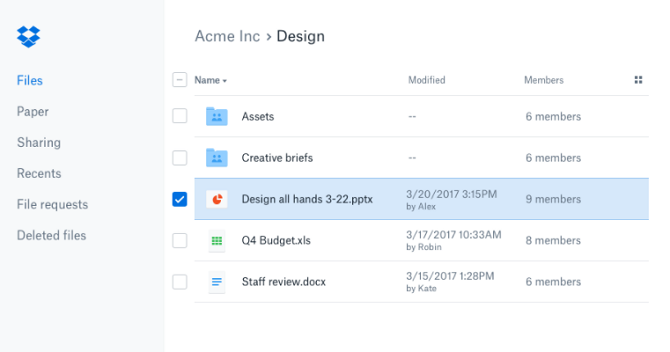
Încărcați fotografia în cauză în contul dvs. Dropbox trăgând-o în folderul Dropbox al computerului.
Când s-a încheiat procesul de încărcare, deschideți Dropbox pe telefon, atingeți săgeata din colțul din dreapta sus și alegeți Export.
Pentru a finaliza procesul, selectați Instagram din lista de aplicații. Veți putea face modificări la imaginea dvs. folosind editorul Instagram înainte de a o încărca pentru a vedea lumea.
Descarca:dropbox
Cum încărcați fotografii pe Instagram?
În acest articol, v-am prezentat patru modalități excelente de a încărca fotografii și videoclipuri pe Instagram fără a utiliza telefon. V-am arătat, de asemenea, metoda Dropbox, care, deși necesită încă un telefon, este un mod elegant de a scoate fotografii de pe hard disk-ul computerului și de pe rețeaua socială.
Tot întrebându-mă cum să creezi un cont Instagram Cum să creezi mai multe conturi de Instagram (și de ce ar trebui)Iată tot ce trebuie să știți despre cum puteți crea mai multe conturi de Instagram. Citeste mai mult ? Te-am acoperit:
Credit imagine: cla1978 /Depositphotos
Scris inițial de Yaara Lancet pe 24 martie 2014
Dan este un expat britanic care trăiește în Mexic. Este editorul pentru site-ul surorii MUO, Blocks Decoded. În diferite momente, a fost redactor social, redactor creativ și redactor financiar pentru MUO. Îl poți găsi pe site-ul show-ului de la CES din Las Vegas în fiecare an (oameni de PR, ajungeți!), Iar el face multe site-uri din culise...


